パソコンやスマートフォンで「Google Chorme」を使われている方は多いと思います。
Google Chromeで「ページが更新されない」「画像やスタイルが反映されない」といったトラブルに直面したことはありませんか?それはブラウザが古いキャッシュを優先表示しているためかもしれません。
これらのトラブルの原因の一つとしては、Webブラウザのキャッシュ機能が考えられます。
そこで本記事では、Chromeで使える 3つのリロード方法を目的別にわかりやすく紹介します。
キャッシュとは?
キャッシュは、過去に表示したWebページの情報を一時的に保存しておき高速表示を高める機能です。
キャッシュはWebサーバーから読み込んだファイル/データをローカルコンピューター(操作しているご自分のPC)に蓄えておき、再利用する機能です。
しかし、Webサーバーとキャッシュの間で同じデータであるはずですが、何らかの理由により違ってしまうとWebページの表示が崩れたり画像が更新されないなどがあります。
3つのリロード方法と使い分け方
Chormeには3つのリロード(再読み込み)があります。
①「通常の再読み込み」(リロード)
②「強制リロード」
③「キャッシュの消去とハード再読み込み」
の順に強くなります。
①通常の再読み込み (リロード)
・ブラウザウィンドウのアドレスバー左側に有る再読み込みボタン(リロードボタン)を押します。
カーソルを合わせると「このページを再読込します」と表示されます。
これ以外に
・キーボードの[F5] を押します。
または
・[Ctrl]+[R]キー を押します。
このショートカットが便利です。
ただし、この方法では更新された画像などは古いまま残ってしまうことがあります。
②強制リロード(ハードリロード/スーパーリロード)
強制リロード
表示しているWebページに載っている画像ファイルやCSS、JavaScript各種ファイルを、キャッシュを使わずWebサーバーからダウンロードし再読み込みを行う機能です。
ショートカットキーを押すと閲覧しているWebページの「ハード再読み込み」が出来ます。
ショートカットがいくつかあります。
- [Shift] +[更新ボタン]
- [Shift] + [F5]
- [Ctrl] + [更新ボタン]
- [Ctrl] +[F5]
- [Ctrl]+[Shift]+[R]キー
を押します。
キャシュの消去
Chomeの設定画面にある「閲覧履歴データの削除」ダイアログから行います。
メニューボタンー[設定]ー[詳細設定]ー[プライバシーとセキュリティ]ー[閲覧履歴データの削除]の手順で行います。
ちょっと面倒ですよね。
そこでショートカットからこのダイアログを呼び出せます。
[Shift]+[Ctrl]+[Delete] キーを押します。
で呼び出したダイアログからチェックボックスやプルダウンリストを設定します。
全体の設定になるため、ほかの閲覧履歴やCookieまで削除してしまう恐れがあります。
Webページの表示が崩れたり画像が更新されない場合など試してみると良いと思います。
③キャッシュの消去とハード再読み込み(Developer Tools活用)
Webページを全部読み込み直したい場合などで、キャッシュと「ハード再読み込み」を一緒に実行する方法になります。
Chormeの「デベロパーツール」を起動します。
その手順です。
・[Ctrl]+[Shift]+[J] キー押します。
または
・[F12] キーを押します。
「デベロッパーツール」が起動します。
次に、ブラウザウィンドウのアドレスバー左側に有る再読み込みボタンにマウスのカーソルを合わせて右クリックをするか、左長押しクリックをします。するとメニューが表示されます。
その中の「キャッシュの消去とハード再読み込み」をクリックします。
比較表
| 方法名 | 操作(Windows) | 特徴 |
|---|---|---|
| 通常の再読み込み | F5 または Ctrl + R | キャッシュを利用し、素早く表示するが最新反映は保証されず |
| 強制リロード(ハードリロード) | Ctrl + Shift + R / Ctrl + F5 / Shift + F5 | 多くのキャッシュを無視してリロードする |
| キャッシュ消去+ハード再読み込み | F12 → リロードボタン長押し/右クリック | キャッシュを完全に破棄し、最新状態を取得 |
使い分けの目安
- 普段使いに → 通常のリロード(F5 や Ctrl + R)
- 更新が反映されないときに → 強制リロード(Ctrl + Shift + R など)
- 画像・スクリプトの更新が反映されない、完全なリフレッシュが必要なとき → キャッシュの消去とハード再読み込み(developer tools)
補足ポイント
スマホ版Chromeには「スーパーリロード」のような強制機能はありませんが、キャッシュを削除することで対応可能です
【例】設定 → プライバシー → 閲覧履歴データの削除
まとめ
WindowsPCのGoogle Chormeの再読み込みについてまとめてみました。
Webの表示がおかしいと感じたときに内容に合わせて試して見ると良いです。
ショートカットから素早く出来るので覚えておくと良いでしょう。

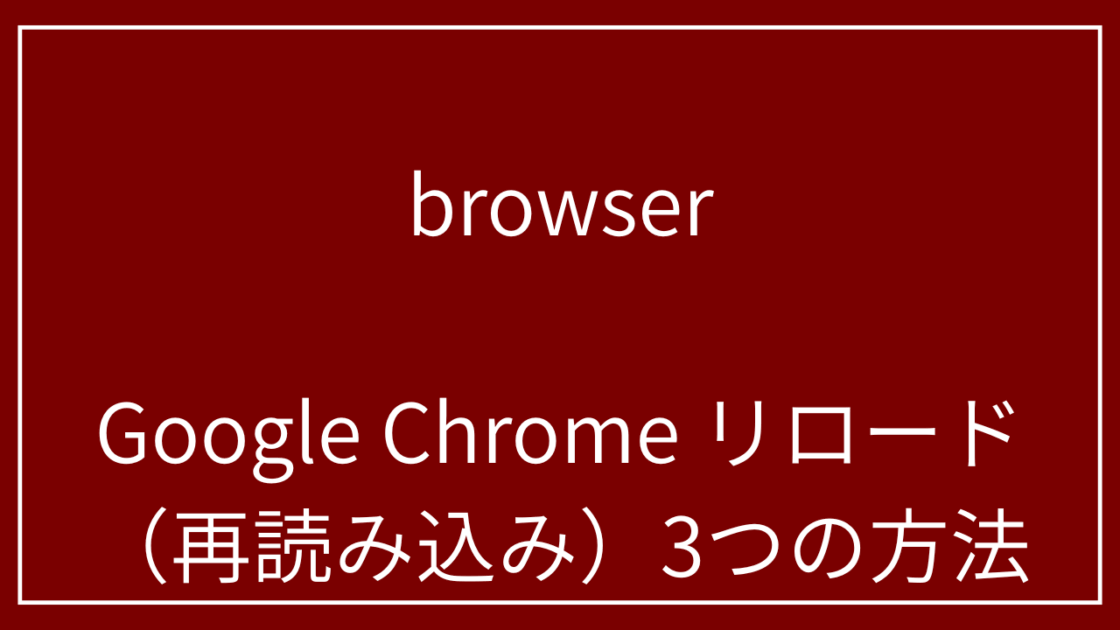
コメント